Содержание
- 3. 1. РЕГИСТРАЦИЯ НА САЙТЕ NORNICKEL BOOKING
- 4. 1.1 РЕГИСТРАЦИЯ НА САЙТЕ NORNICKEL BOOKING Описание: Регистрация на сайте Nornickel Booking (https://travel.nornik.ru). Перейти на платформу
- 5. 1.2 РЕГИСТРАЦИЯ НА САЙТЕ NORNICKEL BOOKING Описание: Регистрация на сайте Nornickel Booking. Поставить галочку напротив пункта
- 6. 1.3 РЕГИСТРАЦИЯ НА САЙТЕ NORNICKEL BOOKING Описание: Регистрация на сайте Nornickel Booking. После указания номера телефона
- 7. 2. СОЗДАНИЕ ПОЕЗДКИ
- 8. 2.1 СОЗДАНИЕ ПОЕЗДКИ Описание: Создание поездки. В случае, если у Вас уже есть поездки, статус которых
- 9. 2.2 ИНТЕРФЕЙС БРОНИРОВАНИЯ УСЛУГ Описание: Интерфейс бронирования услуг на платформе. Интерфейс системы Nornickel Booking, где будет
- 10. 3. БРОНИРОВАНИЕ АВИАБИЛЕТОВ
- 11. 3.1 БРОНИРОВАНИЕ АВИАБИЛЕТОВ (ФОРМА ПОИСКА) Для бронирования авиабилетов нажмите на кнопку «Авиабилеты» 1 Нажмите на кнопку
- 12. 3.2 БРОНИРОВАНИЕ АВИАБИЛЕТОВ (ВАРИАНТЫ ТУДА) Описание: Бронирование авиабилетов. Есть возможность установить фильтры по найденным вариантам У
- 13. 3.3 БРОНИРОВАНИЕ АВИАБИЛЕТОВ (ВАРИАНТЫ ОБРАТНО) Описание: Бронирование авиабилетов. Определив подходящий обратный рейс, нажать на кнопку «Выбрать»
- 14. 3.4 БРОНИРОВАНИЕ АВИАБИЛЕТОВ (ТАРИФЫ) Описание: Бронирование авиабилетов. Нажав на наименование тарифа, откроется окно с информацией по
- 15. 3.5 БРОНИРОВАНИЕ АВИАБИЛЕТОВ (ПРОВЕРКА ДАННЫХ ПАССАЖИРОВ) Описание: Бронирование авиабилетов. Информация о выбранном авиабилете 1) Детали заказа:
- 16. 3.6 ПОДТВЕРЖДЕНИЕ ПДН В случае первого запроса на компенсацию проезда в отпуск для Вас или Вашего
- 17. 3.7 БРОНИРОВАНИЕ АВИАБИЛЕТОВ (БИЗНЕС-КЛАСС) Описание: Бронирование авиабилетов бизнес-класса. В случае, если Вам положена компенсация за приобретение
- 18. 3.7 БРОНИРОВАНИЕ АВИАБИЛЕТОВ (БИЗНЕС-КЛАСС) Описание: Пример справки за приобретение билетов бизнес-класса. Справку можно скачать из раздела
- 19. 3.8 КОМПЕНСАЦИЯ ЗА ПРИОБРЕТЕНИЕ АВИАБИЛЕТОВ ЗА ГРАНИЦУ Описание: Бронирование авиабилетов за границу. В рамках реализации права
- 20. 3.9 БРОНИРОВАНИЕ АВИАБИЛЕТОВ Описание: Бронирование авиабилетов. После добавления авиабилета в заказ снова отображается главный интерфейс заказа
- 21. 4. ВОЗМОЖНОСТИ В РАЗДЕЛЕ «ДЕТАЛИ УСЛУГ»
- 22. 4.1 ДЕТАЛИ УСЛУГ Все услуги, что были добавлены в поездку, имеют кнопку «Детали», позволяющую перейти в
- 23. 4.2 ВОЗМОЖНОСТИ В РАЗДЕЛЕ ДЕТАЛИ УСЛУГ В данном разделе доступна возможность обсудить заказ с Travel-агентом, при
- 24. 5. ОФОРМЛЕНИЕ ПОЕЗДКИ
- 25. 5.1 ЗАПРОС КОМПЕНСАЦИИ Описание: Запрос компенсации проезда в отпуск. В случае, если все запрошенные услуги находятся
- 26. 5.2 ОФОРМЛЕНИЕ ПОЕЗДКИ Описание: Оформление поездки. В случае, если в поездку добавлена хотя бы одна услуга
- 27. 5.3 ОФОРМЛЕНИЕ ПОЕЗДКИ Описание: Оформление поездки. По завершении оплаты нажмите на кнопку «Оформить» для выписки добавленных
- 28. БРОНИРОВАНИЕ ДРУГИХ УСЛУГ
- 29. 6. БРОНИРОВАНИЕ Ж/Д БИЛЕТОВ
- 30. 6.1 БРОНИРОВАНИЕ Ж/Д БИЛЕТОВ (ФОРМА ПОИСКА) Описание: Бронирование ж/д билетов. Вы можете просмотреть правила оформления ж/д
- 31. 6.2 БРОНИРОВАНИЕ Ж/Д БИЛЕТОВ (ВАРИАНТЫ ТУДА) Описание: Бронирование ж/д билетов. Поезда по умолчанию сортируются по признаку
- 32. 6.3 БРОНИРОВАНИЕ Ж/Д БИЛЕТОВ (ВЫБОР ТАРИФА ТУДА) Описание: Бронирование ж/д билетов. 2 Нажмите на кнопку «Продолжить»
- 33. 6.4 БРОНИРОВАНИЕ Ж/Д БИЛЕТОВ (ВАРИАНТЫ ОБРАТНО) Описание: Бронирование ж/д билетов. Вы можете выбрать другой поезд «Туда»
- 34. 6.5 БРОНИРОВАНИЕ Ж/Д БИЛЕТОВ (ВЫБОР ТАРИФА ОБРАТНО) Описание: Бронирование ж/д билетов. 2 Нажмите на кнопку «Продолжить»
- 35. 6.6 БРОНИРОВАНИЕ Ж/Д БИЛЕТОВ (ДЕТАЛИ ЗАКАЗА) Описание: Бронирование ж/д билетов.
- 36. 6.7 БРОНИРОВАНИЕ Ж/Д БИЛЕТОВ (ПРОВЕРКА ДАННЫХ ПАССАЖИРОВ) Описание: Бронирование ж/д билетов. 1) Детали заказа: Нажмите кнопку
- 37. 6.8 БРОНИРОВАНИЕ Ж/Д БИЛЕТОВ (ВЫБОР МЕСТ) Описание: Бронирование ж/д билетов. 3) Выбор мест Ж/Д:
- 38. 6.9 БРОНИРОВАНИЕ Ж/Д БИЛЕТОВ Описание: Бронирование ж/д билетов. После добавления ж/д билета в заказ снова отображается
- 39. 7. ЗАКАЗ АЭРОЭКСПРЕССА
- 40. 7.1 ЗАКАЗ АЭРОЭКСПРЕССА Описание: Бронирование аэроэкспресса. Для заказа аэроэкспресса нажмите на соответствующую кнопку 1 Выберите из
- 41. 7.2 ЗАКАЗ АЭРОЭКСПРЕССА Описание: Бронирование аэроэкспресса. Подтвердите информацию о пассажире, нажав на кнопку «Создать заказ» 3
- 42. 8. БРОНИРОВАНИЕ ГОСТИНИЦ ОБРАТИТЕ ВНИМАНИЕ, ЧТО УСЛУГА «ГОСТИНИЦЫ» НЕ ПОДЛЕЖИТ КОМПЕНСАЦИИ И ОПЛАЧИВАЕТСЯ ТОЛЬКО ЗА СЧЕТ
- 43. 8.1 БРОНИРОВАНИЕ ГОСТИНИЦ (ФОРМА ПОИСКА) Описание: Бронирование гостиниц. Для бронирования гостиницы, требуется нажать кнопку «Гостиницы» 1
- 44. 8.2 БРОНИРОВАНИЕ ГОСТИНИЦ (ВЫБОР ГОСТИНИЦЫ) Описание: Бронирование гостиниц.
- 45. 8.3 БРОНИРОВАНИЕ ГОСТИНИЦ (ТАРИФЫ) Описание: Бронирование гостиниц. При выборе тарифа обратите внимание на условия отмены. Подробную
- 46. 8.4 БРОНИРОВАНИЕ ГОСТИНИЦ (ДЕТАЛИ ЗАКАЗА) 1) Детали заказа: Описание: Бронирование гостиниц. Информация о пассажире заполняется автоматически
- 47. 8.5 БРОНИРОВАНИЕ ГОСТИНИЦ После добавления гостиницы в заказ снова отображается главный интерфейс заказа услуг: Описание: Бронирование
- 48. 9. БРОНИРОВАНИЕ ОНЛАЙН-ТРАНСФЕРА ОБРАТИТЕ ВНИМАНИЕ, ЧТО УСЛУГА «ТРАНСФЕР-ОНЛАЙН» НЕ ПОДЛЕЖИТ КОМПЕНСАЦИИ И ОПЛАЧИВАЕТСЯ ТОЛЬКО ЗА СЧЕТ
- 49. 9.1 БРОНИРОВАНИЕ ОНЛАЙН-ТРАНСФЕРА Описание: Бронирование онлайн-трансфера. В полях «Откуда» и «Куда» введите необходимые адреса 2
- 50. 9.2 БРОНИРОВАНИЕ ОНЛАЙН-ТРАНСФЕРА (ВЫБОР ТАРИФА) Описание: Бронирование онлайн-трансфера. Укажите нужный тариф, нажав на кнопку «Выбрать» 3
- 51. 9.3 БРОНИРОВАНИЕ ОНЛАЙН-ТРАНСФЕРА (ВЫБОР ТАРИФА) Описание: Бронирование онлайн-трансфера.
- 52. 9.4 БРОНИРОВАНИЕ ОНЛАЙН-ТРАНСФЕРА (СОЗДАНИЕ ЗАКАЗА) Описание: Бронирование онлайн-трансфера. Информация о пассажире заполняется автоматически на основании данных
- 53. 10. ВЫКУП/ИЗМЕНЕНИЕ/ОТМЕНА УСЛУГ
- 54. 10.1 ВЫКУП ЗАБРОНИРОВАННЫХ УСЛУГ Описание: После того, как поездка была оформлена, в системе Nornickel Booking происходит
- 55. 10.2 ОТМЕНА ЗАБРОНИРОВАННЫХ УСЛУГ Описание: Если Вы хотите отменить услугу, нажмите на кнопку «Корзина» напротив наименования
- 56. 10.2 ОТМЕНА ЗАБРОНИРОВАННЫХ УСЛУГ Описание: После отмены услуги, в чате заказа Travel-агент напишет сообщение с условиями
- 57. 10.3 ОПЛАТА УСЛУГ ЗА СЧЕТ СОТРУДНИКА (ВОЗВРАТ/ОТМЕНА УСЛУГ, ШТРАФЫ) Штрафы АК, невозвратные таксы и сборы за
- 59. Скачать презентацию
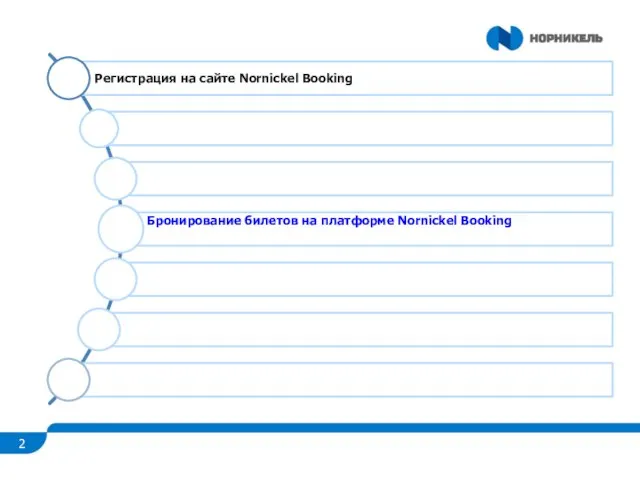
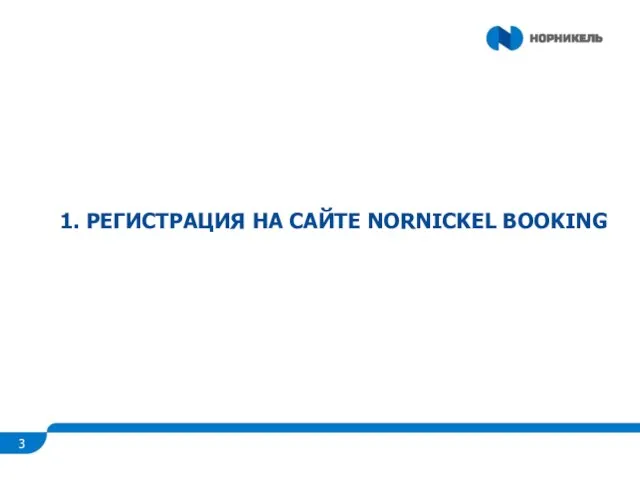
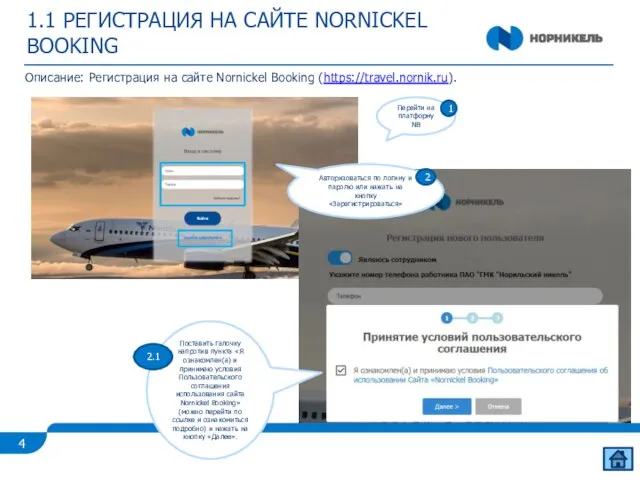
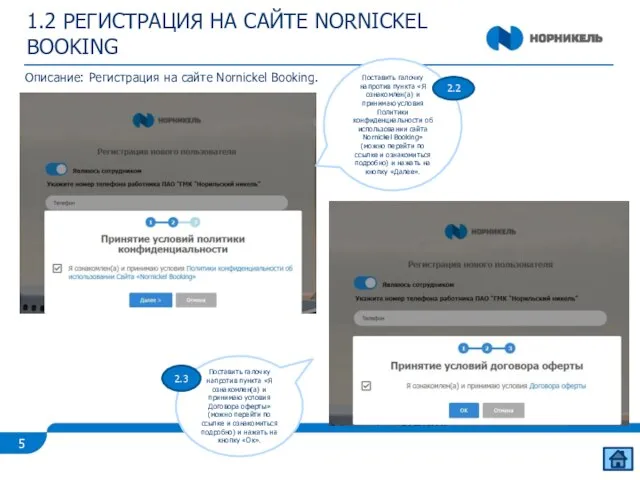
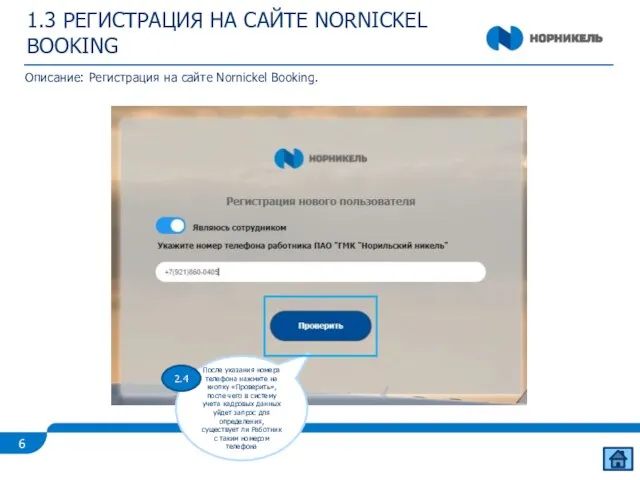

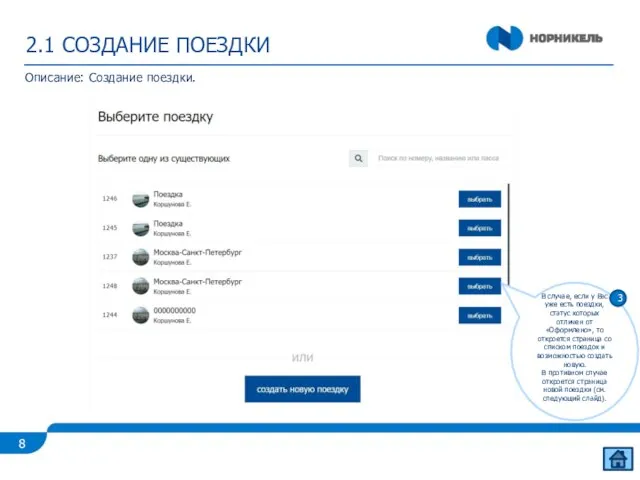
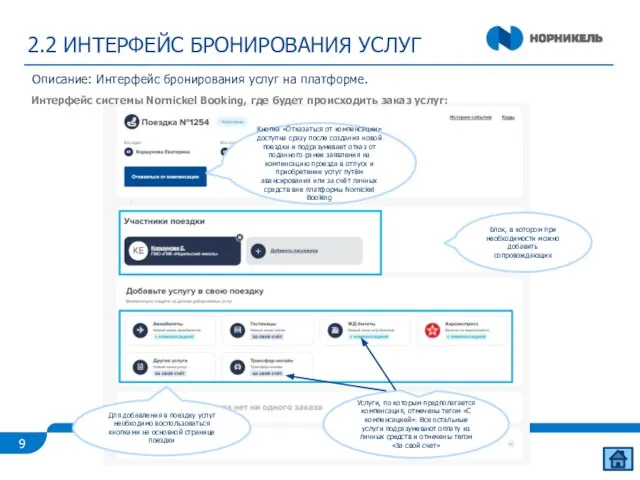

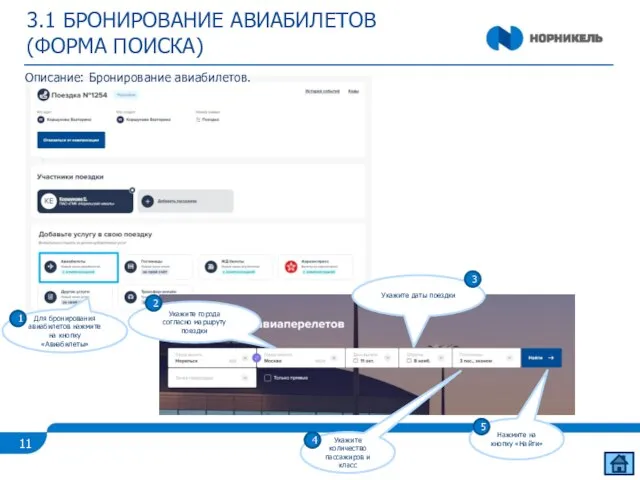

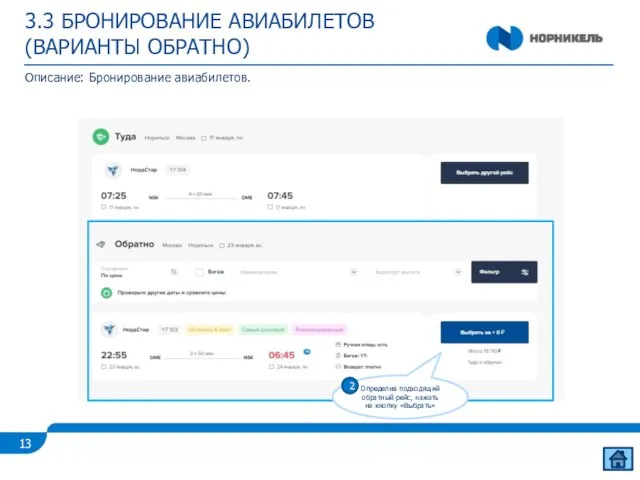
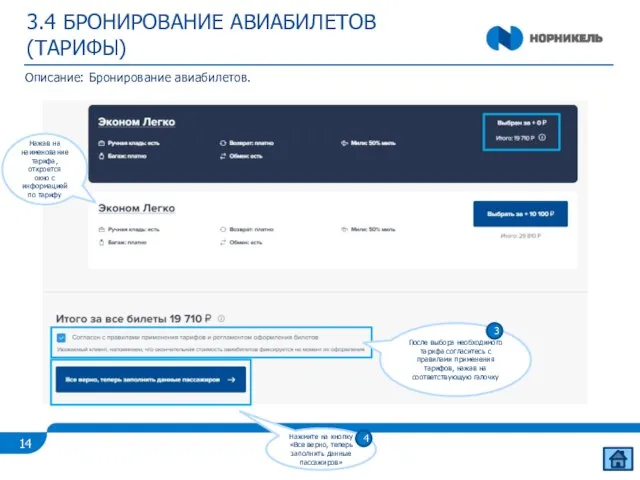
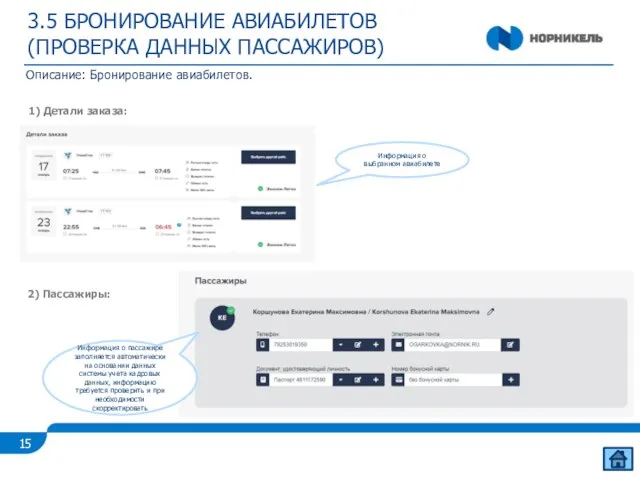
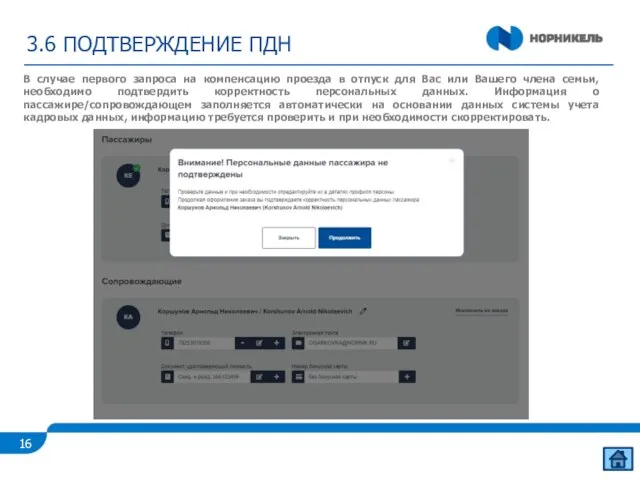

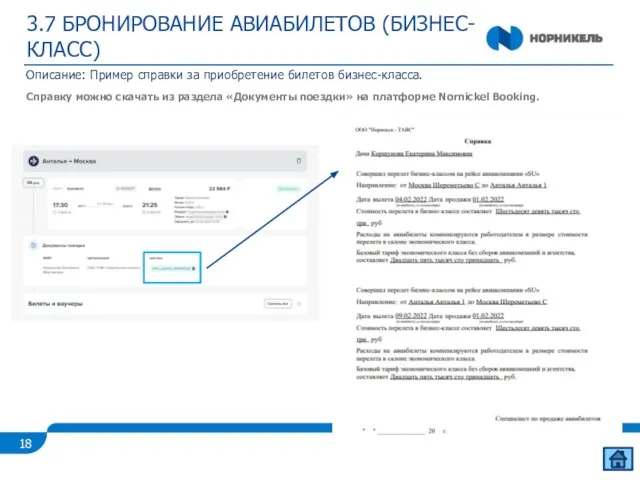

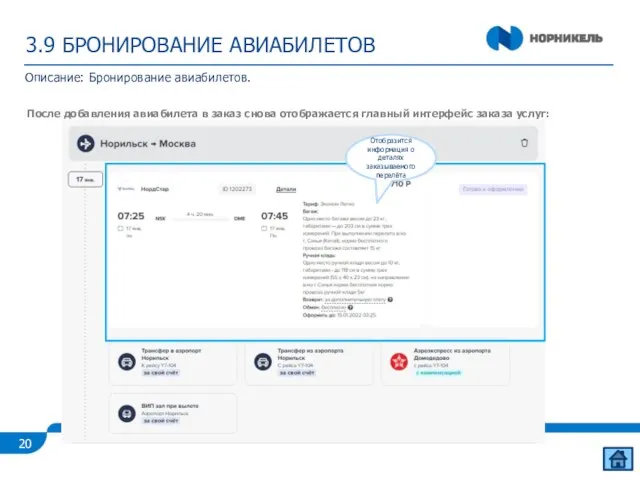

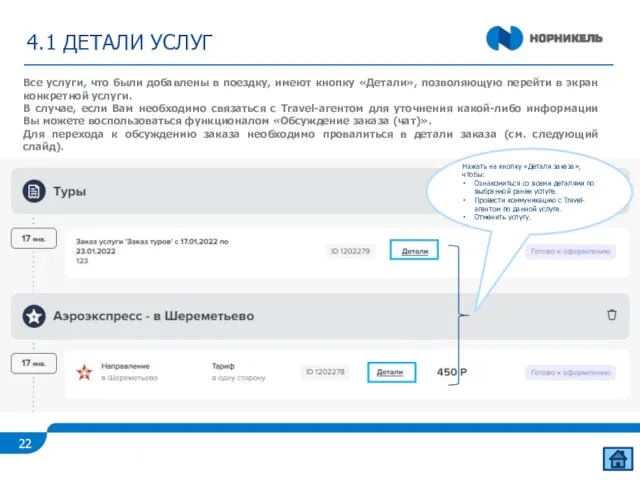


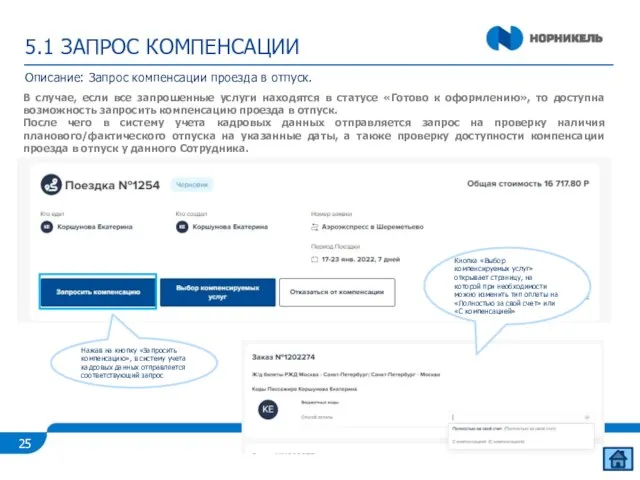
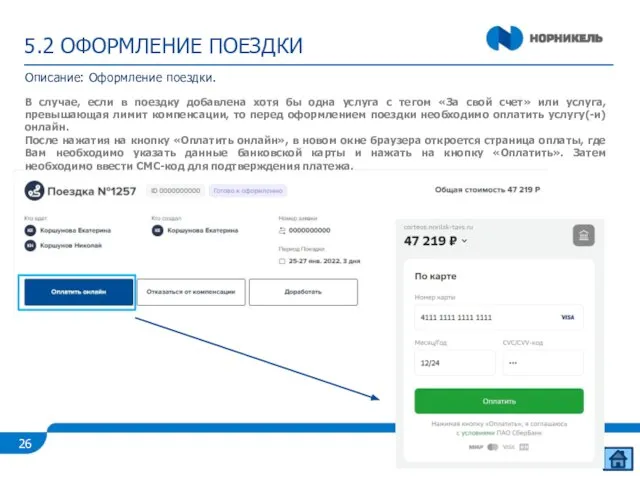
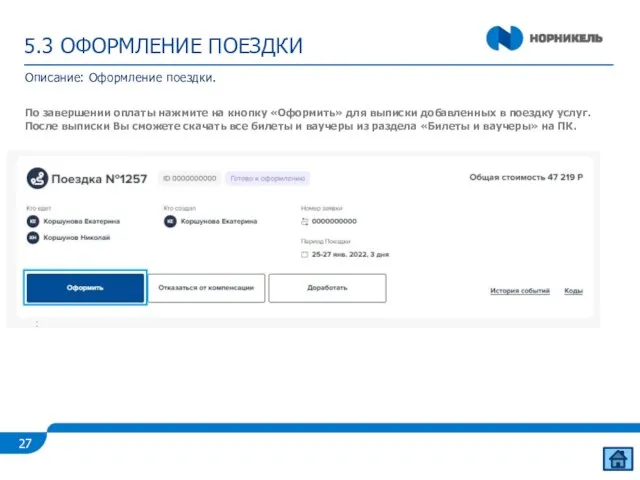


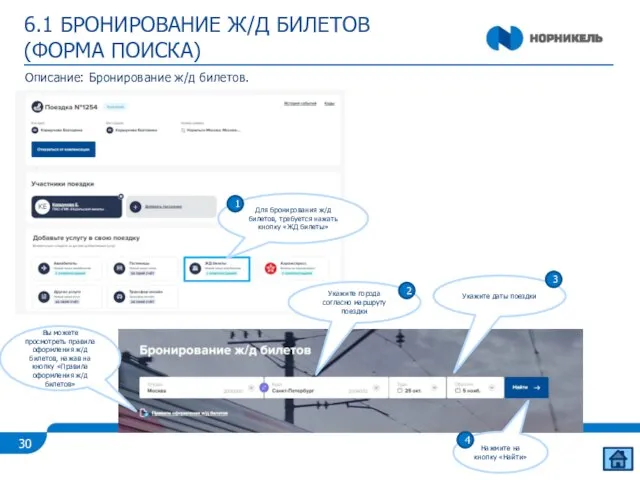
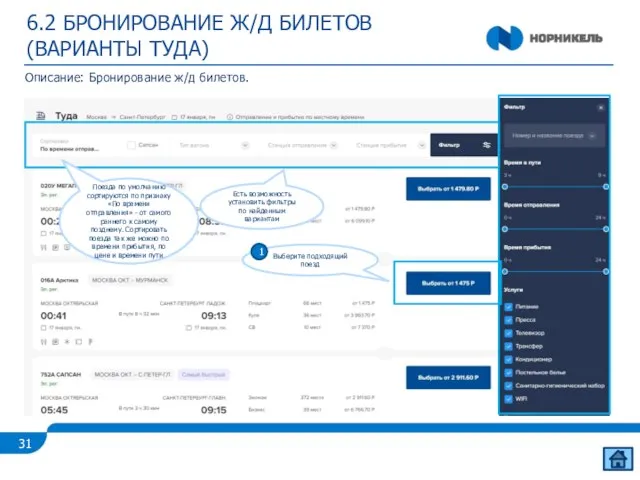
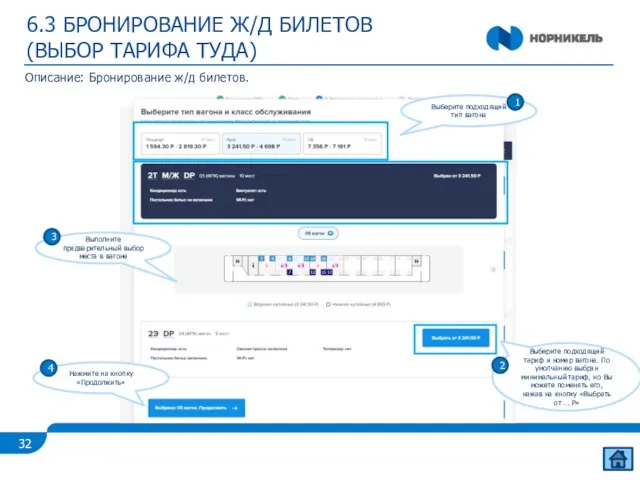
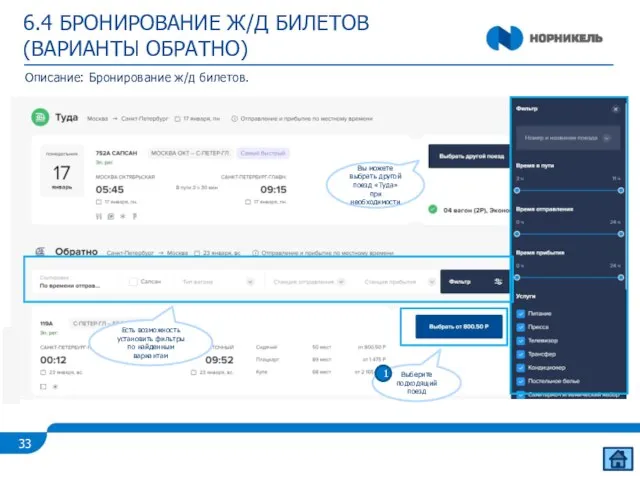
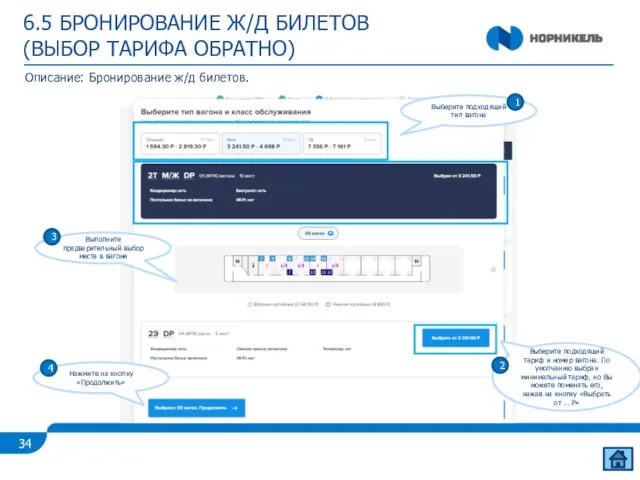
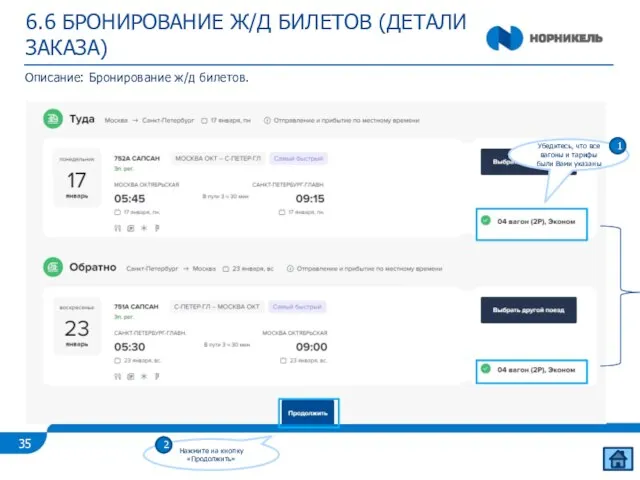
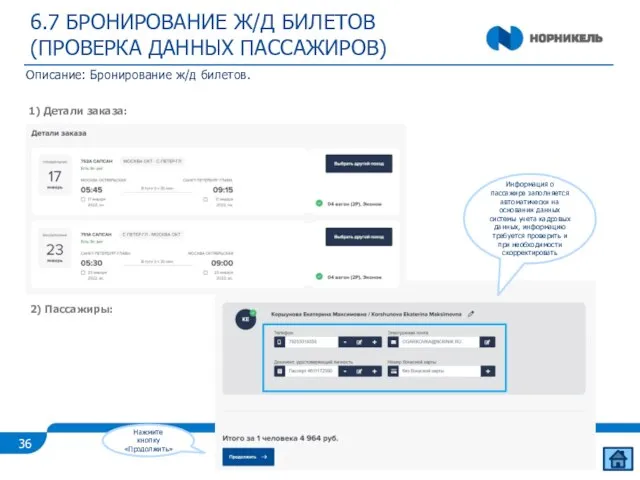
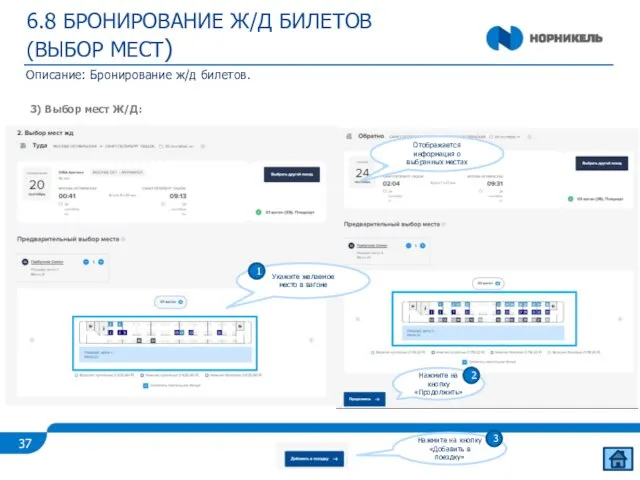
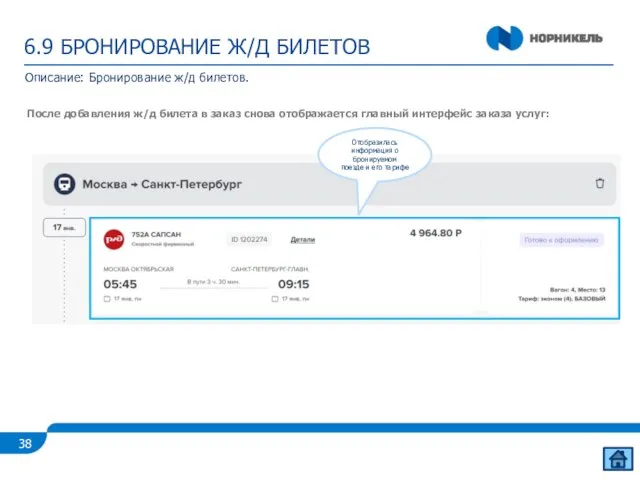

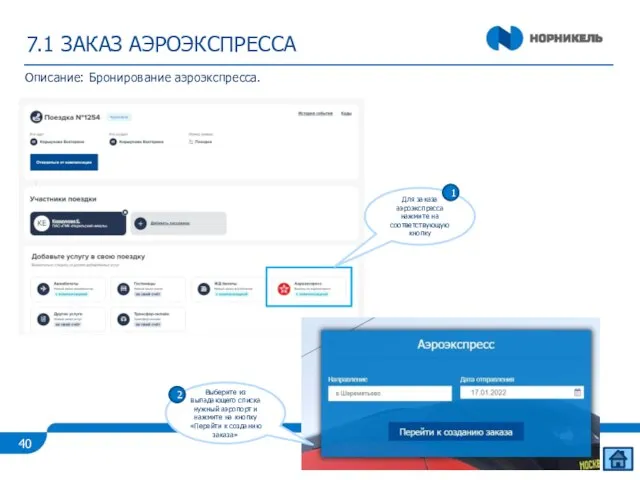
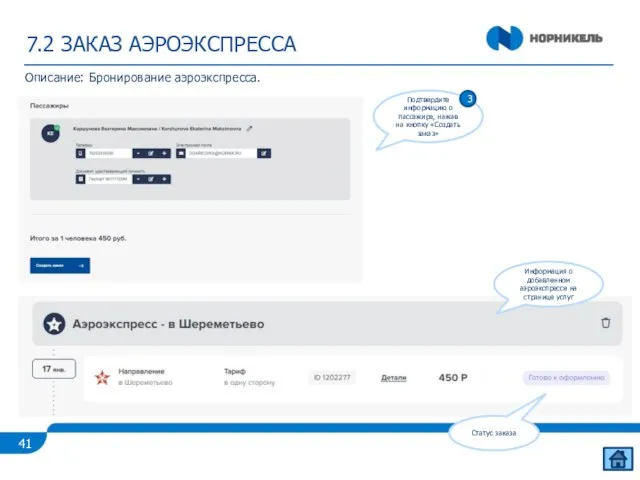


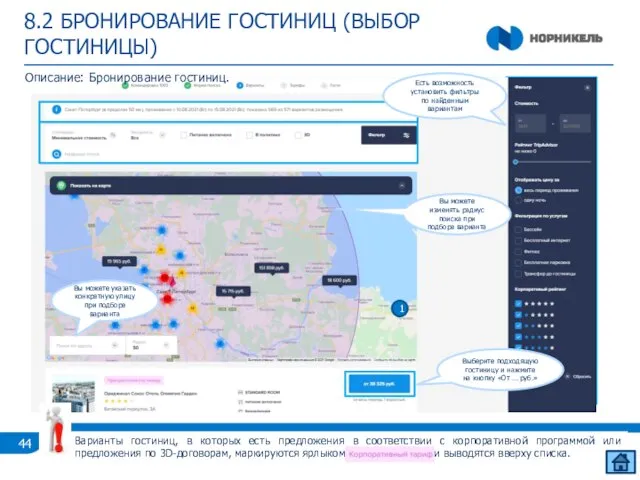
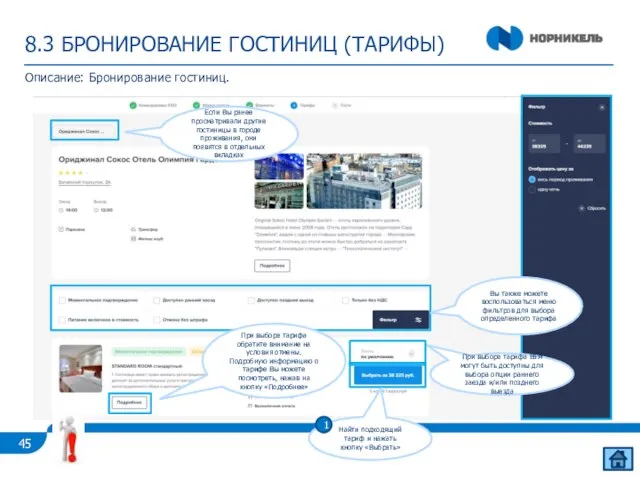
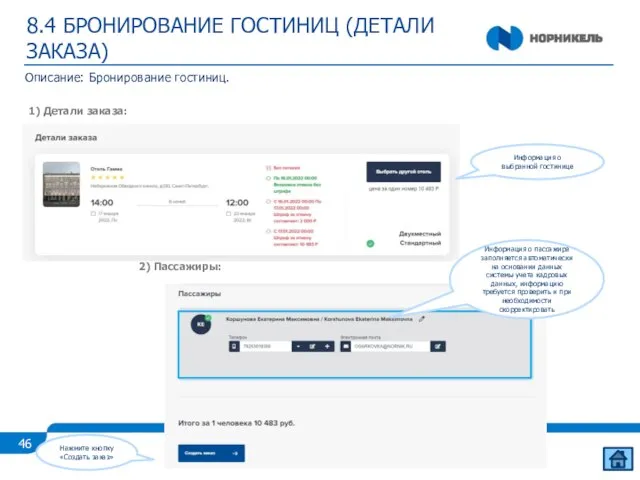
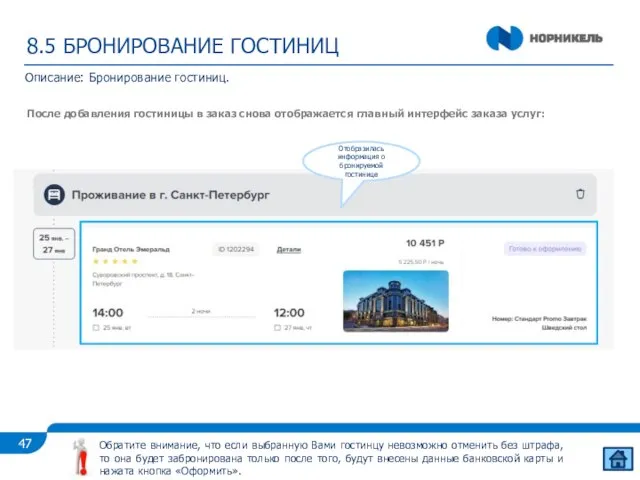

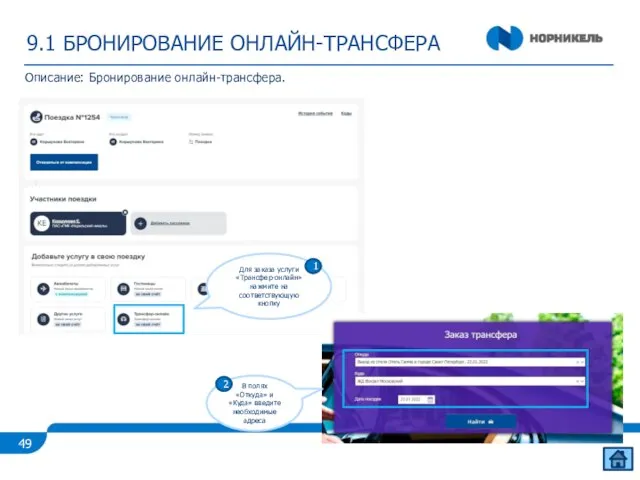

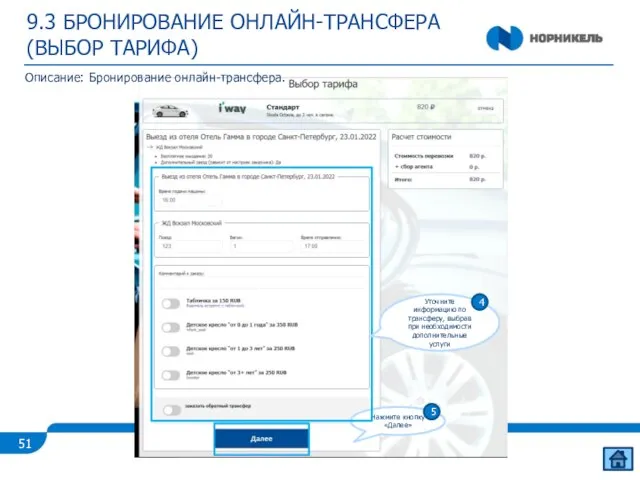
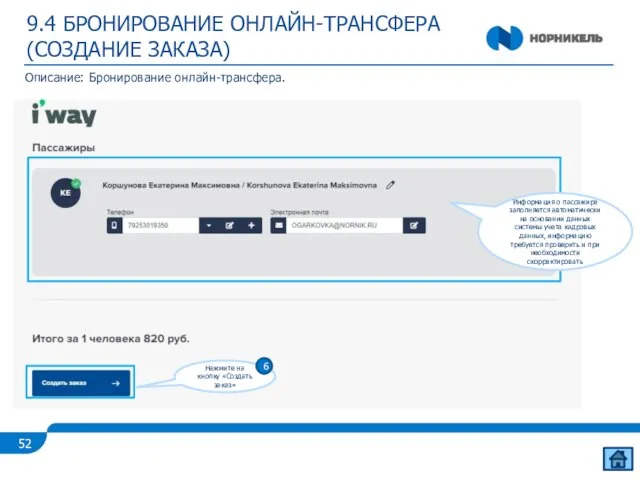

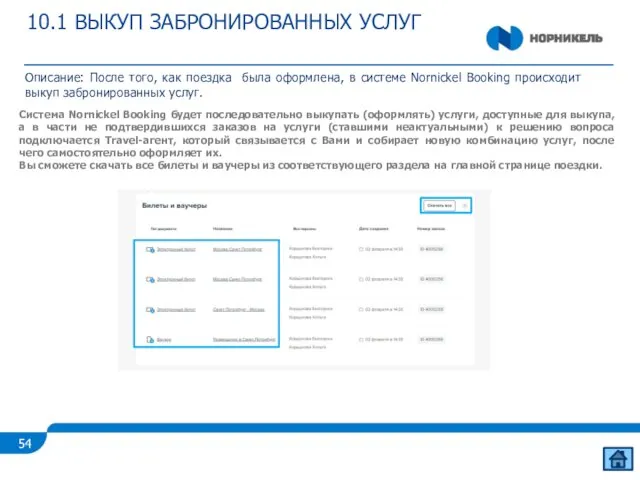
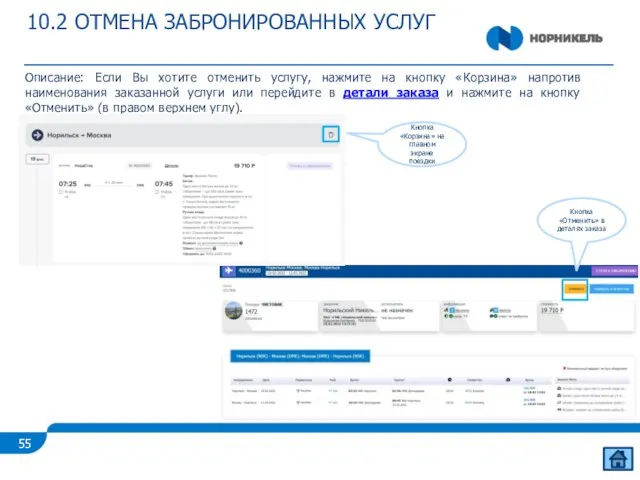
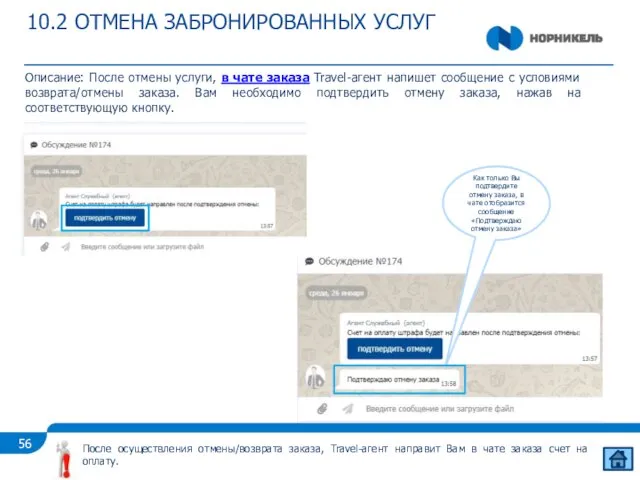

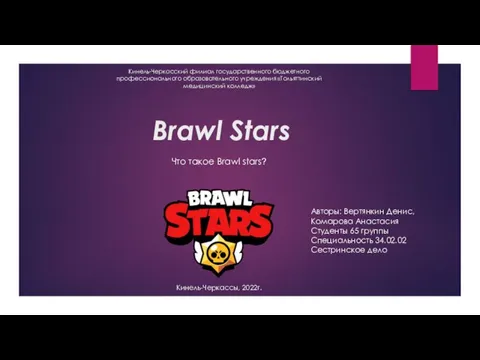 Brawl Stars. Что такое Brawl stars?
Brawl Stars. Что такое Brawl stars? Представление текстовой,графической и звуковой информации
Представление текстовой,графической и звуковой информации Содержательный подход измерению количества информации
Содержательный подход измерению количества информации Компьютерные технологии в геологии
Компьютерные технологии в геологии УРВ решение для SMB ZKTime.net. Подключение Telegram к ZKTime.Net
УРВ решение для SMB ZKTime.net. Подключение Telegram к ZKTime.Net Программа 600 баллов, или ловля голавля
Программа 600 баллов, или ловля голавля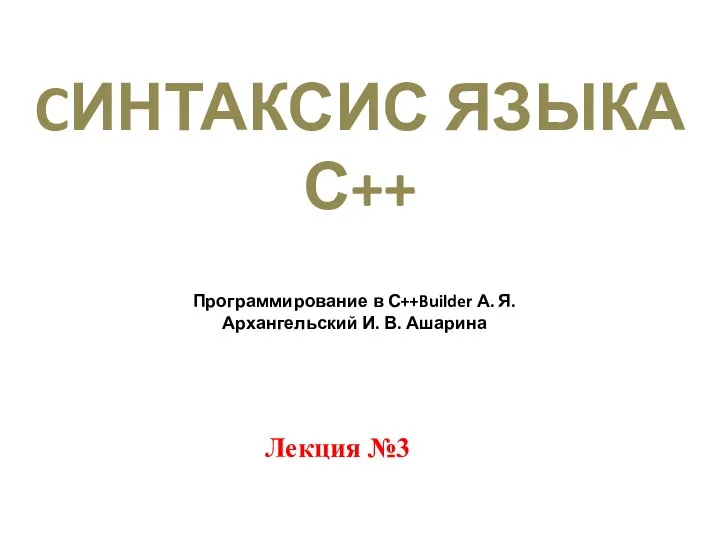 Синтаксис языка С++
Синтаксис языка С++ Урок 18
Урок 18 Построение трехмерных графиков функции в EXCEL
Построение трехмерных графиков функции в EXCEL Создание примечаний MS Word
Создание примечаний MS Word Алгоритмы
Алгоритмы Вычисление площади поверхности конуса в табличном процессоре MS Excel
Вычисление площади поверхности конуса в табличном процессоре MS Excel Презентация на тему Паскаль. Циклы. Решение задач с помощью циклов
Презентация на тему Паскаль. Циклы. Решение задач с помощью циклов 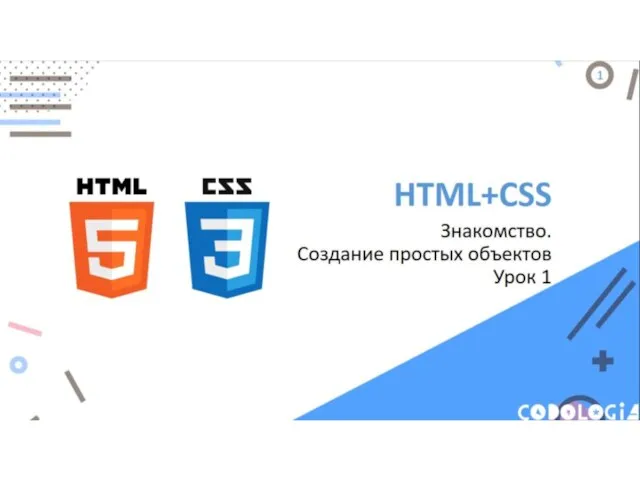 HTML и CSS. Создание простых объектов
HTML и CSS. Создание простых объектов Алгоритмические основы мультимедийных технологий. Лекция 1
Алгоритмические основы мультимедийных технологий. Лекция 1 Программирование баз данных
Программирование баз данных Databázové systémy
Databázové systémy Задачи и решения для модуля: цикл for
Задачи и решения для модуля: цикл for Репортаж
Репортаж Информационно-коммуникационная структура мероприятия событийного туризма
Информационно-коммуникационная структура мероприятия событийного туризма Подання та зберігання електронної звітності, реєстрація ПН. 10 способів зберегти свій час
Подання та зберігання електронної звітності, реєстрація ПН. 10 способів зберегти свій час Арбитраж трафика
Арбитраж трафика Проект онлайн турнира по CS:GO “Cyber stalker”
Проект онлайн турнира по CS:GO “Cyber stalker” Презентация на тему Алгоритм и компьютерная программа
Презентация на тему Алгоритм и компьютерная программа  Средства защиты информации
Средства защиты информации Паттерны и фреймворки в архитектуре ИС
Паттерны и фреймворки в архитектуре ИС Знакомим родителей с программой ПиктоМир
Знакомим родителей с программой ПиктоМир Logicheskoe_proektirvoanie_fizicheskaya_model_BD
Logicheskoe_proektirvoanie_fizicheskaya_model_BD